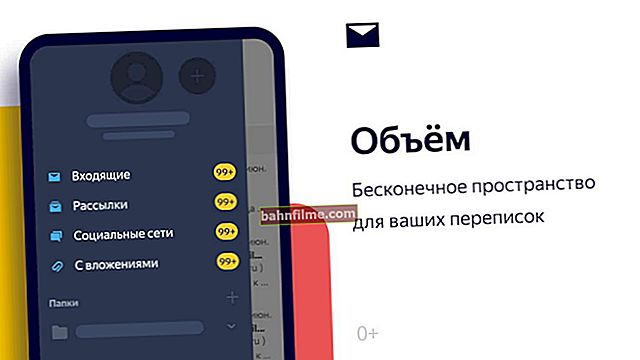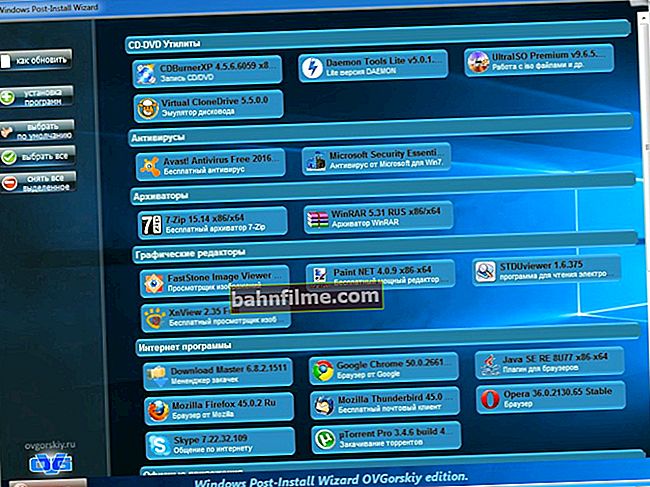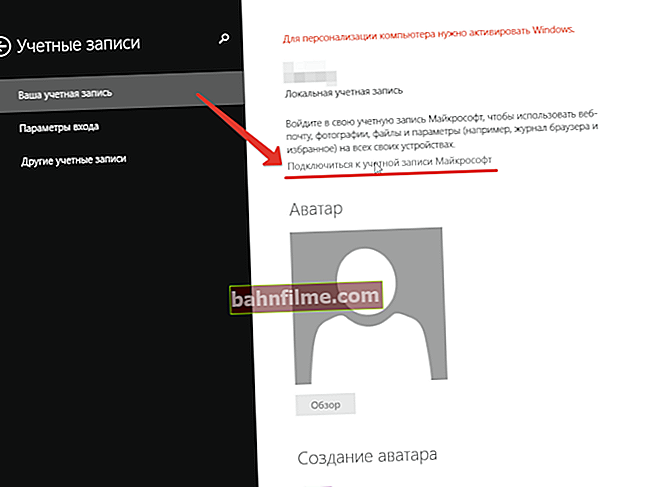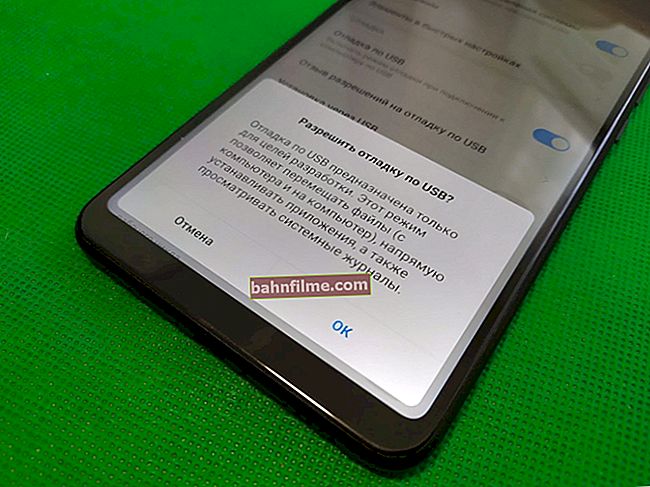يوم جيد!
يوم جيد!
أولئك الذين "بحثوا" عدة مرات على الأقل في إعدادات اللعبة من أجل "جعلها" تعمل بشكل أفضل - ربما رأوا المعلمة هناك VSync (بالروسية: تزامن عمودي).
هذه المعلمة مثيرة للجدل للغاية: يعتبرها العديد من اللاعبين من بقايا الماضي ، بينما يوصي الآخرون ، على العكس من ذلك ، بتضمين ...
بشكل عام ، في ملاحظاتي ، لقد أولت اهتمامًا لها بالفعل أكثر من مرة ، وفي حالة وجود "مشكلات" في الألعاب ، نصحتك بالتحقق من عملها باستخدام تشغيل / إيقاف. VSync .
في الواقع ، سأقدم أدناه جميع إيجابيات وسلبيات Vert. المزامنة ، وإظهار كيف يمكنك تشغيلها (إيقاف تشغيلها).
وبالتالي...
*
أسئلة نموذجية للمزامنة الرأسية
ما هو ، هل أحتاج إلى تشغيله
سأحاول شرح جوهر "المشكلة" ببساطة قدر الإمكان ...
👉 صورةالتي تراها في اللعبة هي ، في الواقع ، عرض شرائح (أي الكثير من الصور العادية التي تحل محل بعضها البعض بسرعة). نظرًا لحقيقة أنه يتم استبدالها في ثانية واحدة بما لا يقل عن 30-60 (عادةً) - تدركها العين البشرية كصورة ديناميكية ...
من الأداء تعتمد بطاقة الفيديو الخاصة بك على عدد الصور التي تم إنشاؤها (الإطارات) في ثانية واحدة (بالمناسبة ، تسمى هذه المعلمة أيضًا FPS). أولئك. في مشهد واحد يمكن لبطاقة الفيديو إنتاج 100 إطار / ثانية ، في مشهد آخر - 30 إطار / ثانية.
👉 وهذا هو المكان واحد "فارق بسيط"...
الحقيقة هي أن الشاشة لا يمكنها عرض سوى عدد معين من الإطارات في الثانية. - غالبًا 60 إطارًا / ثانية. (تسمى هذه المعلمة معدل التحديث بالنسبة للشاشات العادية ، يكون عادةً 60 هرتز ، أما بالنسبة لشاشات الألعاب ، فيمكن أن يكون 120/144 هرتز أو أكثر).
وإذا كانت بطاقة الفيديو تنتج إطارات أكثر مما يمكن للشاشة عرضه ، فيمكن ملاحظة تشوهات مختلفة على الشاشة. على سبيل المثال ، غالبًا ما يمكنك ملاحظة وجود فجوة - "شريط" يتم من خلاله نقل أي أشياء وأشياء إلى الجانب ... 👇

شريط (لم يتم تضمين Vert sync)
تزامن عمودي كما أنه يهدف إلى القضاء على مثل هذه المشكلات (فهو يحد من الحد الأقصى لمعدل الإطارات بناءً على قدرات شاشتك)
لكن، ليس كل شيء بهذه البساطة: نظرًا لمحدودية معدل الإطارات - في بعض المشاهد الديناميكية في عدد من الألعاب ، يلاحظ اللاعبون المحترفون وجود تجميد صغير ، وتأخيرات في استجابة الماوس / لوحة المفاتيح (على سبيل المثال ، عندما تهدف إلى إطلاق النار الديناميكي).
👉 من المهم أن نلاحظ!
لذلك ، يتم تحديد ما إذا كان سيتم تمكين VSync تجريبيًا أم لا ، اعتمادًا على كيفية عمل لعبة معينة على أجهزتك.
(حسنًا ، بناءً على أولوياتك ، لأن VSync on له تأثير كبير على FPS وديناميكيات اللعبة بشكل عام 👇).
*
إيجابيات وسلبيات VSync: الميزات
أولا، عند تشغيل VSync ، تقوم بإزالة "الفجوات" التي قد تكون في المشاهد الديناميكية (انتبه إلى لقطة الشاشة أدناه ، لقد سلطت الضوء على السطر "للغاية" المعني).
ألاحظ على الفور أنه اعتمادًا على معداتك وإعدادات اللعبة ، يمكن أن تكون هذه الفجوات ملحوظة أكثر (أو غائبة تمامًا) وتتداخل حقًا مع لعبة مريحة ...
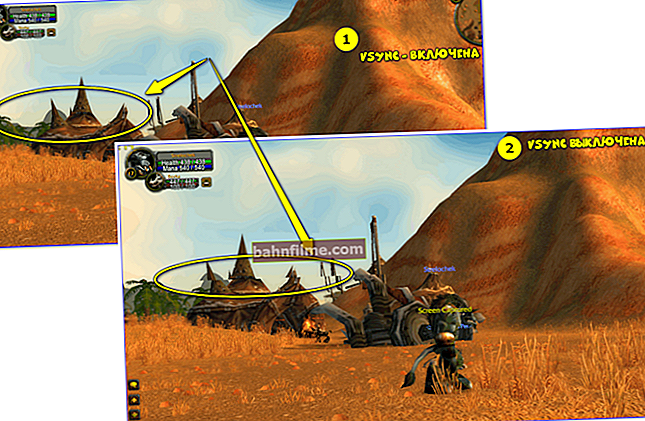
الفرق في الصورة مع Vert المضمنة. مزامنة وإيقاف (لقطة شاشة من World of Warcraft)
*
ثانيايؤثر VSync على FPS مباشرة. عند الخروج. VSync - سيكون معدل الإطارات أعلى من ذلك بكثير (ستكون استجابة الماوس في بعض الألعاب أفضل قليلاً (على الرغم من أنه لن يلاحظ جميع المستخدمين هذا وليس في كل لعبة ...)).

عدد FPS عند التمكين. وخارج. التزامن (إطار من لعبة World of Warcraft)
*
ثالثايمكن أن تؤثر المزامنة الرأسية بشكل كبير على استقرار الصورة ونعومةها (وكما قلت: جودة استجابة الماوس / لوحة المفاتيح). علاوة على ذلك ، أن نقول بشكل لا لبس فيه للأفضل أو للأسوأ بما في ذلك. VSync سيكون - بدون اختبارات يكون ذلك مستحيلًا!
*
الرابعةبفضل VSync ، "قد" لا تعمل بطاقة الفيديو بكامل طاقتها (معدل الإطارات محدود) ، مما يعني أنه يمكنك استخدام هذا لتقليل حرارتها ، ضجيج المبردات عليها ، وتقليل استهلاكها للطاقة.
بفضل هذا ، يمكن أن تعمل بطاقة الفيديو لفترة أطول!
*
👉 للمساعدة!
كيفية ضبط الحد الأقصى لمعدل الإطارات (FPS) في إعدادات NVIDIA و AMD (الحد من FPS) - دليل للمبتدئين
*
كيفية تشغيل / إيقاف تشغيل VSync
يمكنك تمكين وتعطيل المزامنة الرأسية في كل من إعدادات برنامج تشغيل بطاقة الفيديو وفي معلمات لعبة معينة.
أوصي اضبط الوضع في إعدادات بطاقة الفيديو: "إيقاف إذا لم يتم تعيينه في التطبيق" (في بعض الأحيان يطلق عليه مثل "استخدام إعداد التطبيق ثلاثي الأبعاد" ). انظر لقطات للحصول على أمثلة أدناه. 👇
👉 للمساعدة!
لا توجد أيقونة برنامج تشغيل فيديو Intel HD أو nVidia أو AMD Radeon في الدرج بجوار الساعة وعلى سطح المكتب. ما يجب القيام به؟

بطاقة رسومات AMD - قم بتمكين المزامنة الرأسية

بطاقة الرسومات NVidia - نبضة متزامنة رأسية
بفضل هذا ، في كل لعبة معينة يمكنك ضبط معلماتها يدويًا: قم بتشغيل VSync في مكان ما ، وقم بإيقاف تشغيله في مكان ما (اعتمادًا على "سلوك" التطبيق ثلاثي الأبعاد).
👉 بالمناسبة، يرجى ملاحظة أنه يمكن للمطورين استدعاء هذه المعلمة بشكل مختلف: VSync ، V-Sync ، Vertical Sync ، نبض المزامنة الرأسية ، إلخ

الإعدادات في اللعبة (إطار من لعبة World of Warcraft)
*
هذا كل شيء في الوقت الراهن ...
إضافات حول الموضوع - ستكون في متناول يدي!
حظا سعيدا!
👋